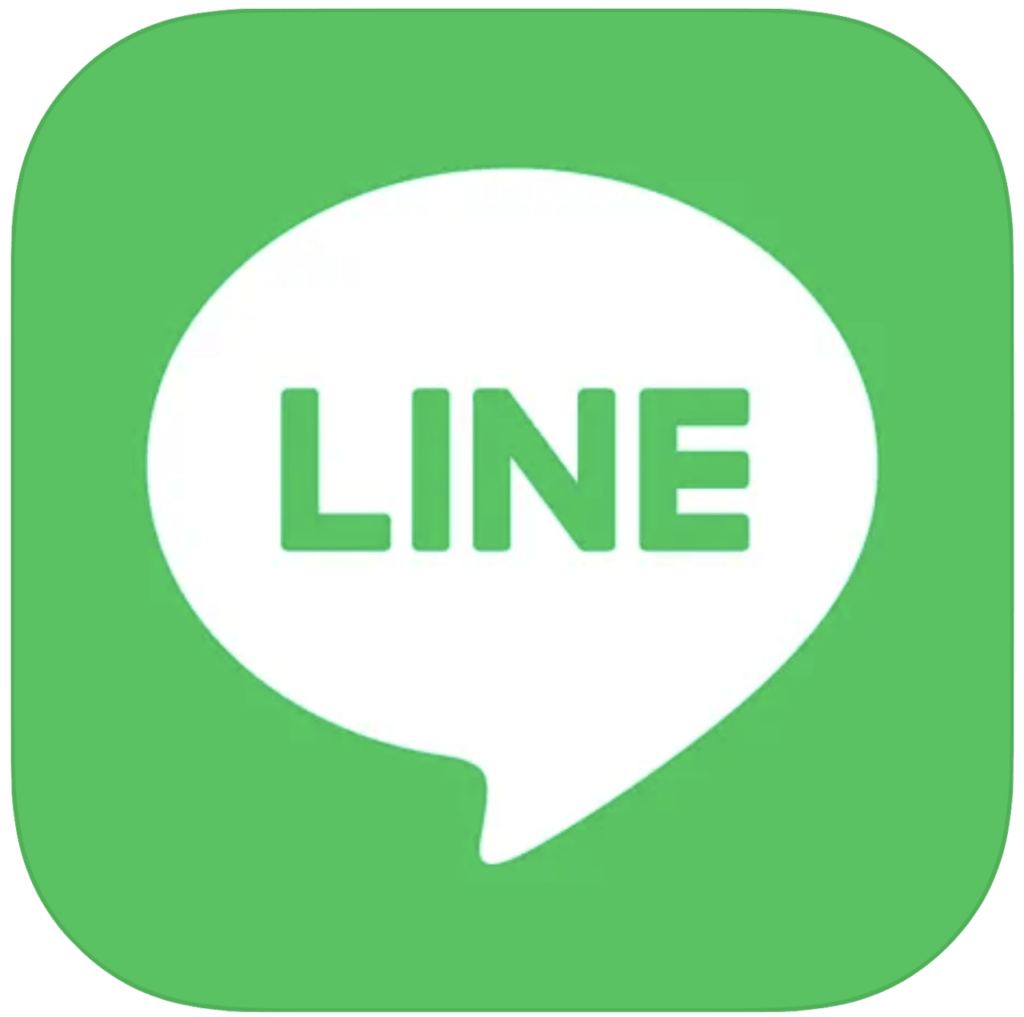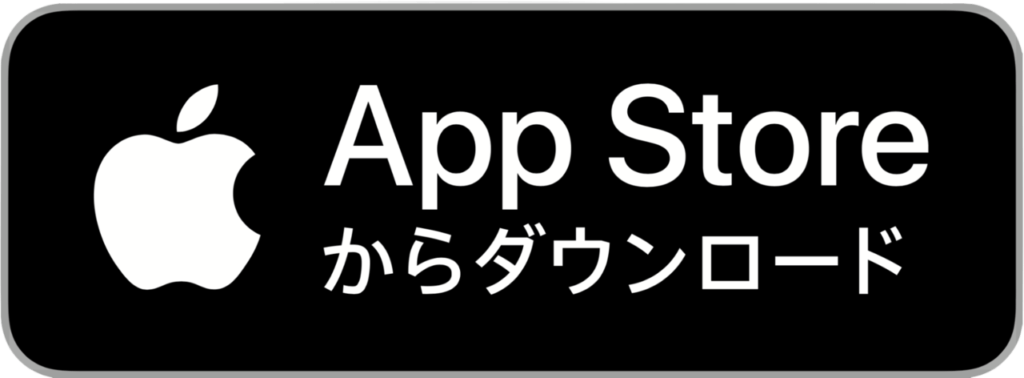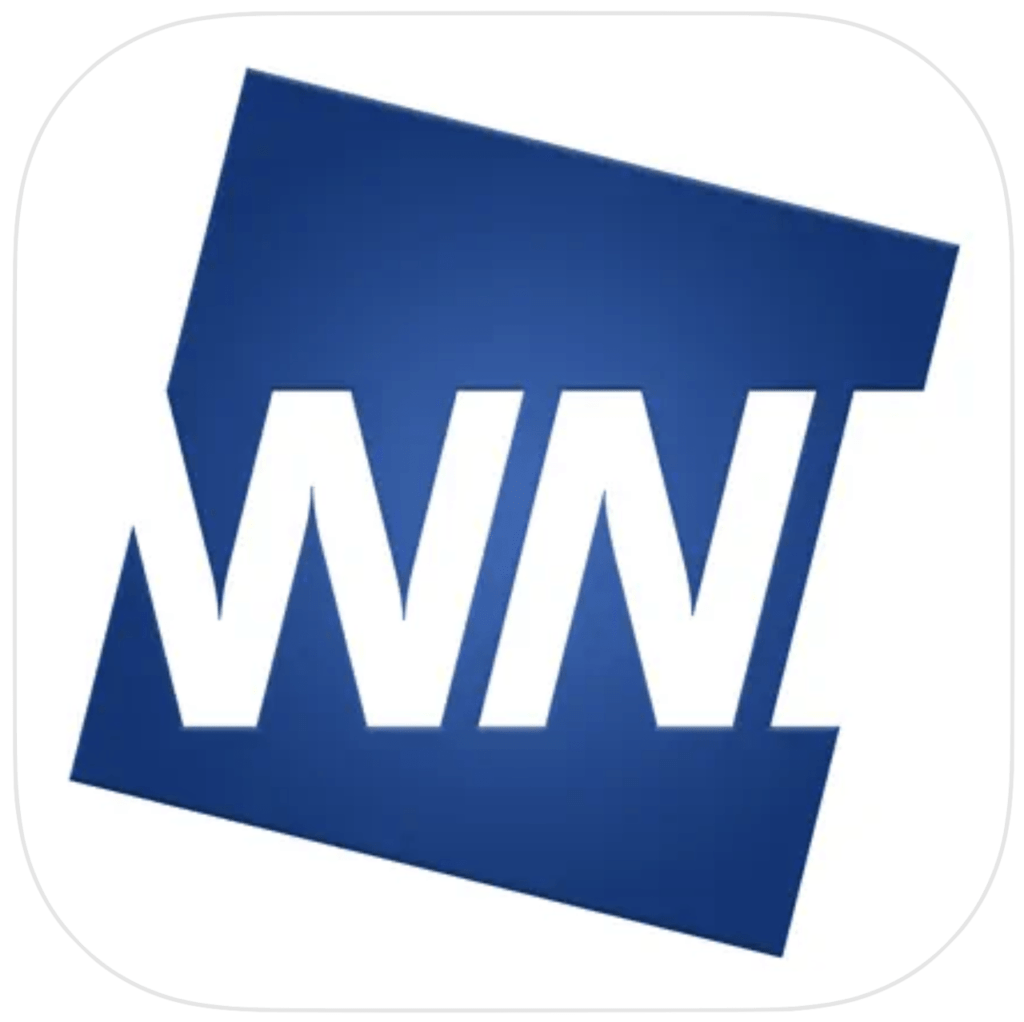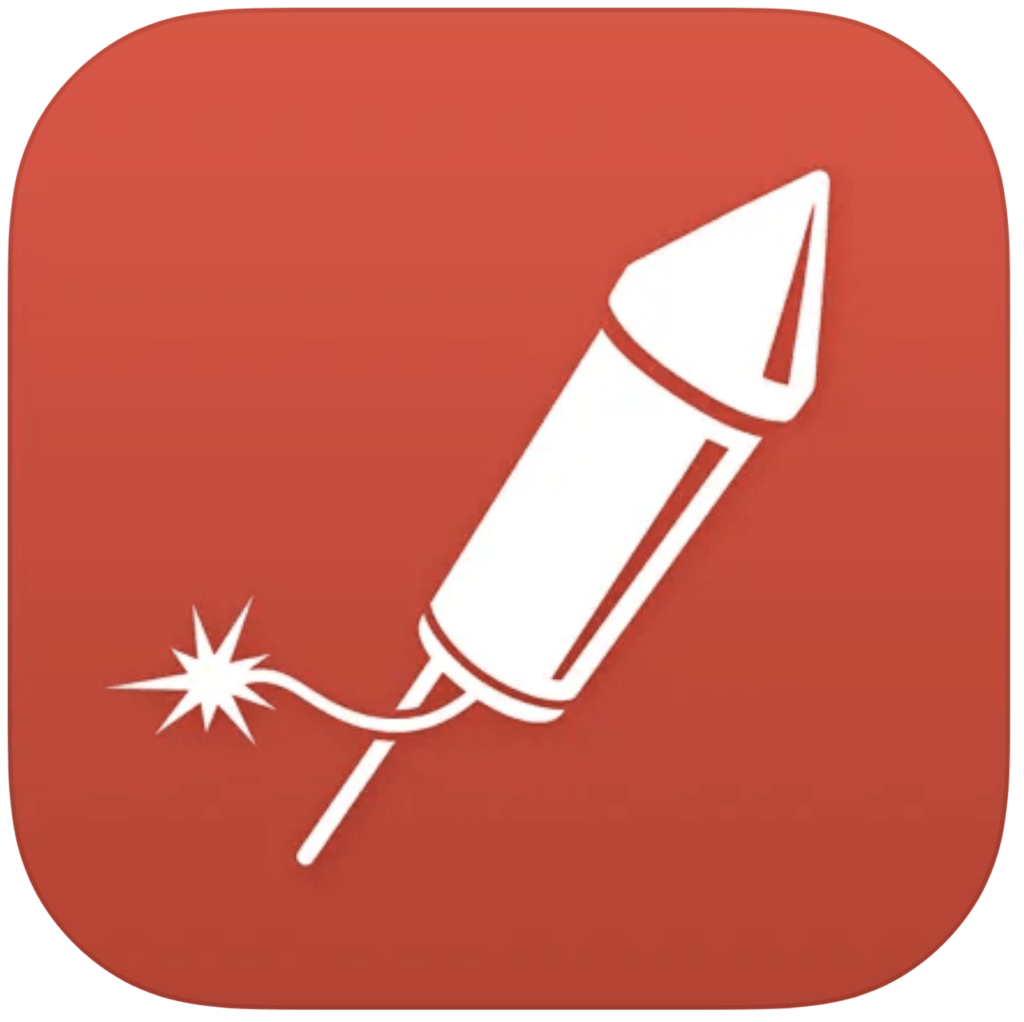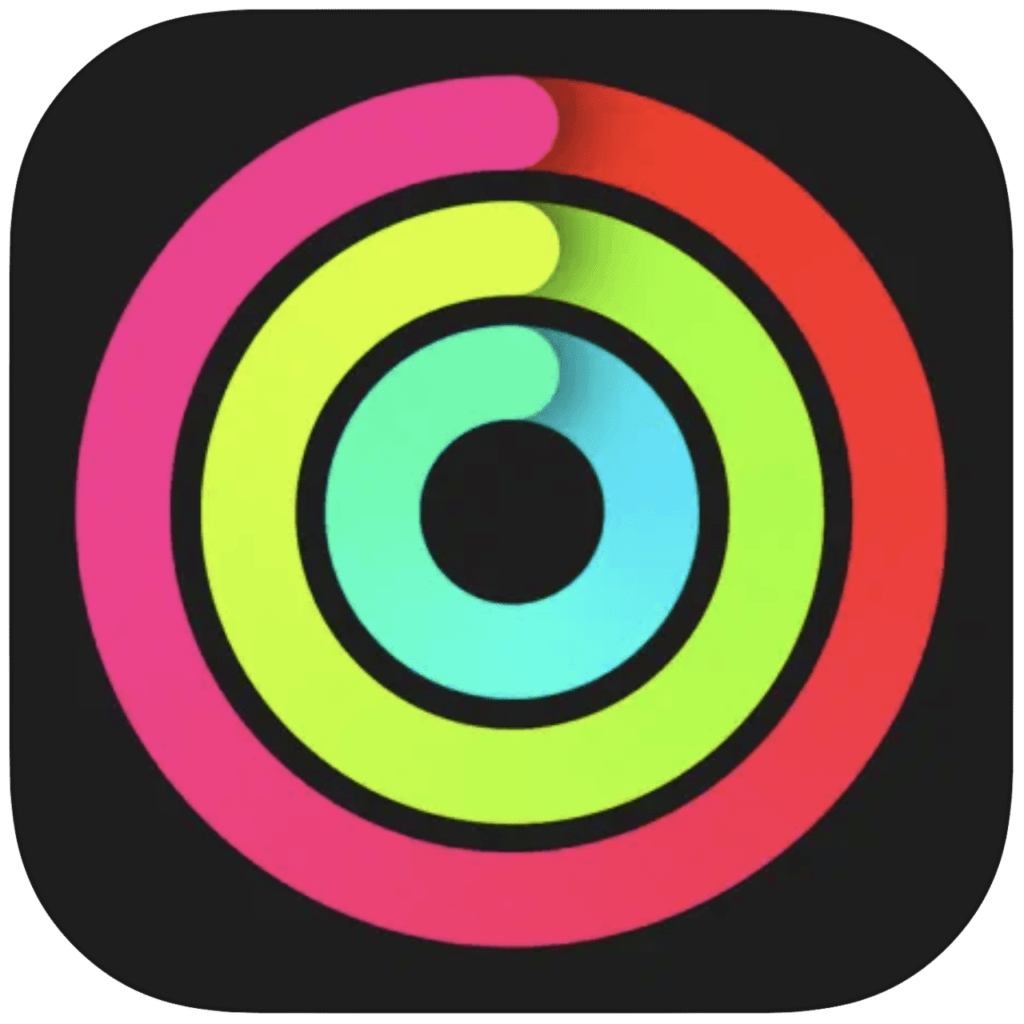今秋AppleはiPhoneに向けて「iOS16」の配信を開始致しました!
「iOS16」の新機能は様々なものがありますが、今回の記事では新機能の中でも特に注目されている「ロック画面ウィジェット」で利用できるおすすめのアプリを紹介して参ります。
「ウィジェット」とは
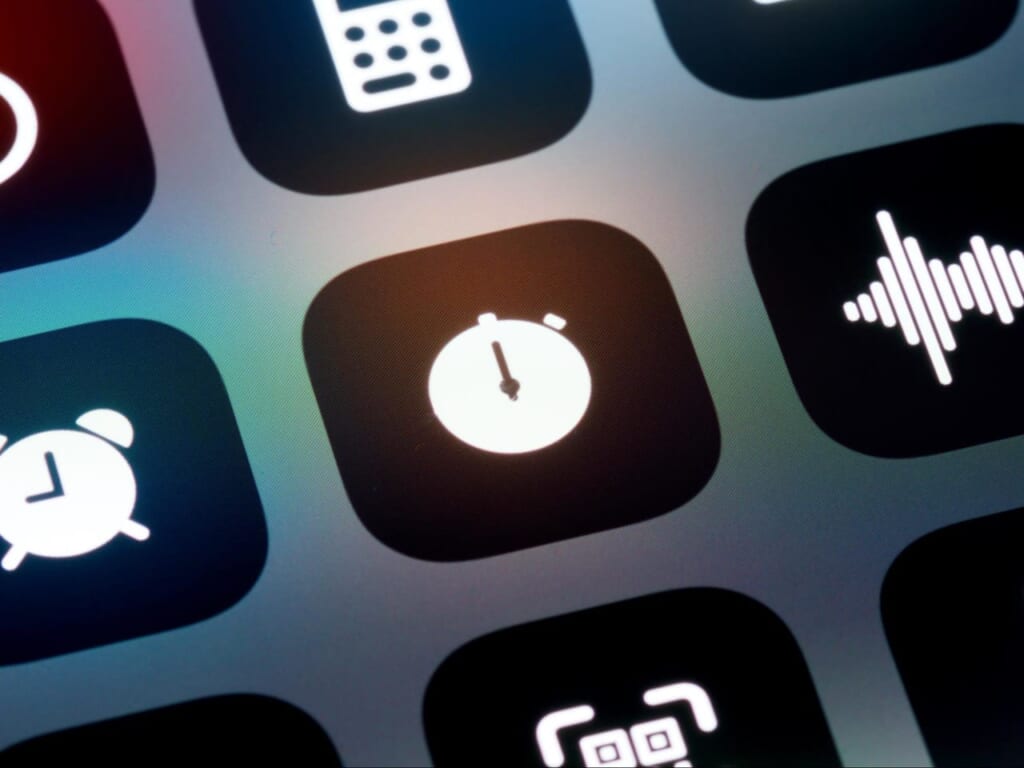
「ウィジェット」とはアプリの「ショートカット」のことです。
iPhoneで何かアプリを起動する際は、ロック画面を解除して、そのアプリを探して起動しなくてはいけませんよね?
そういった面倒な操作をすることなく、ロック画面から起動ができたりする機能なんです!
例えば、天気アプリのウィジェットなら一目で天気を確認できたり、ニュースアプリのウィジェットなら、ニューストピックを確認できたりと、非常に便利な機能です。
この「ウィジェット」ですが、今まではホーム画面にのみ配置できるものでしたが、最新の「iOS16」からはiPhoneのロック画面にも配置できるようになりました!
こちらの機能を試したい方で、まだiOS16になっていない方はまずアップデートしましょう!
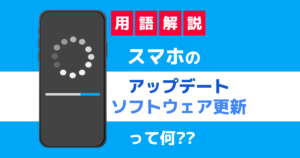
「ロック画面ウィジェット」の設定方法
iPhoneでの「ロック画面ウィジェット」の設定方法は以下の通りです。
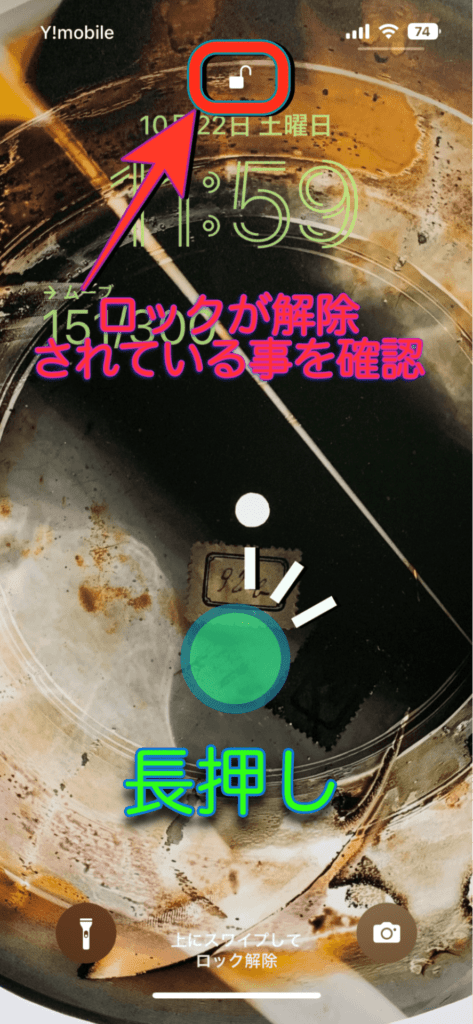
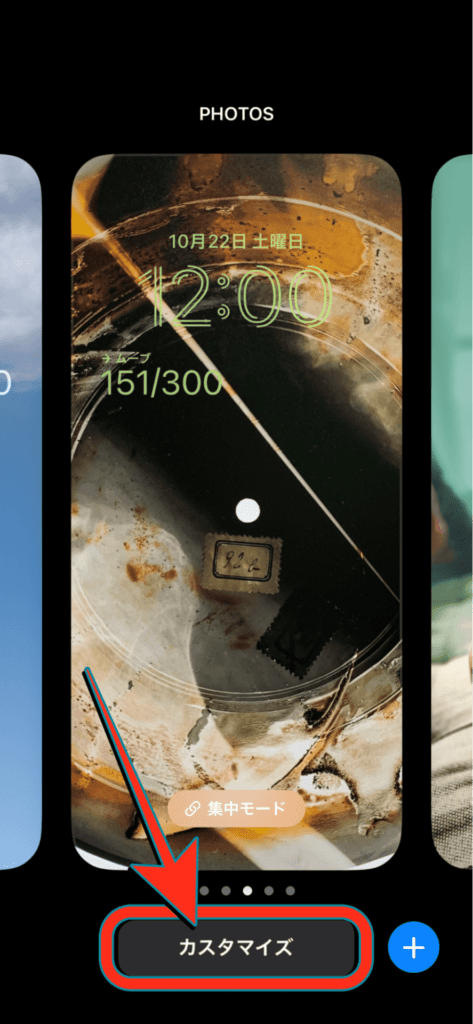

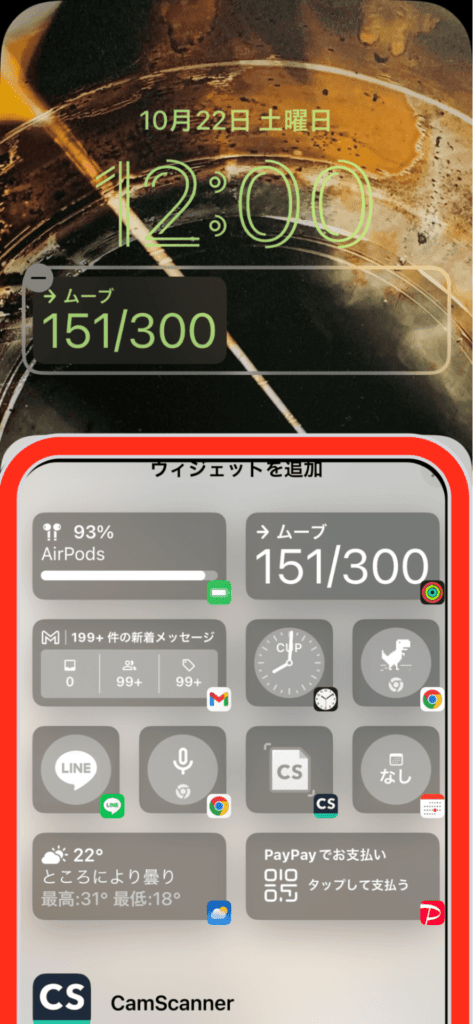
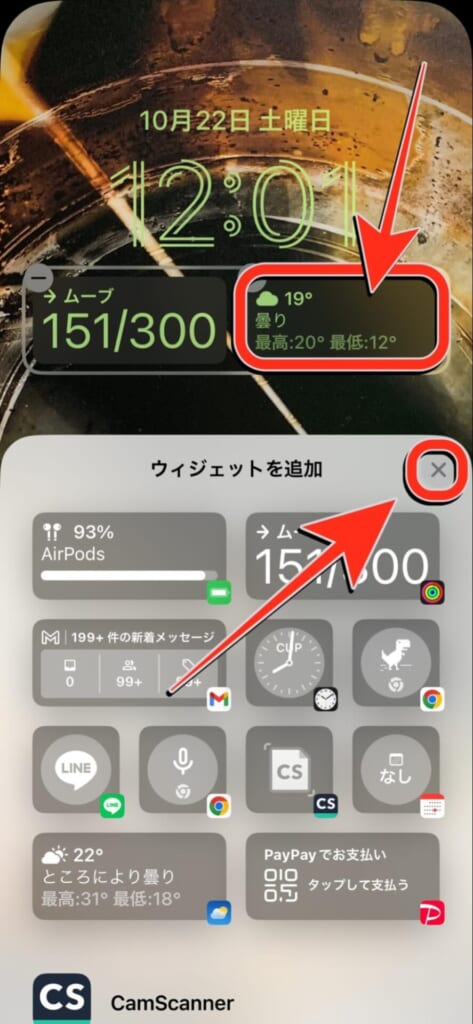

以上がiPhoneでの「ロック画面ウィジェット」の設定方法でした。
おすすめの「ロック画面ウィジェットアプリ」

LINE
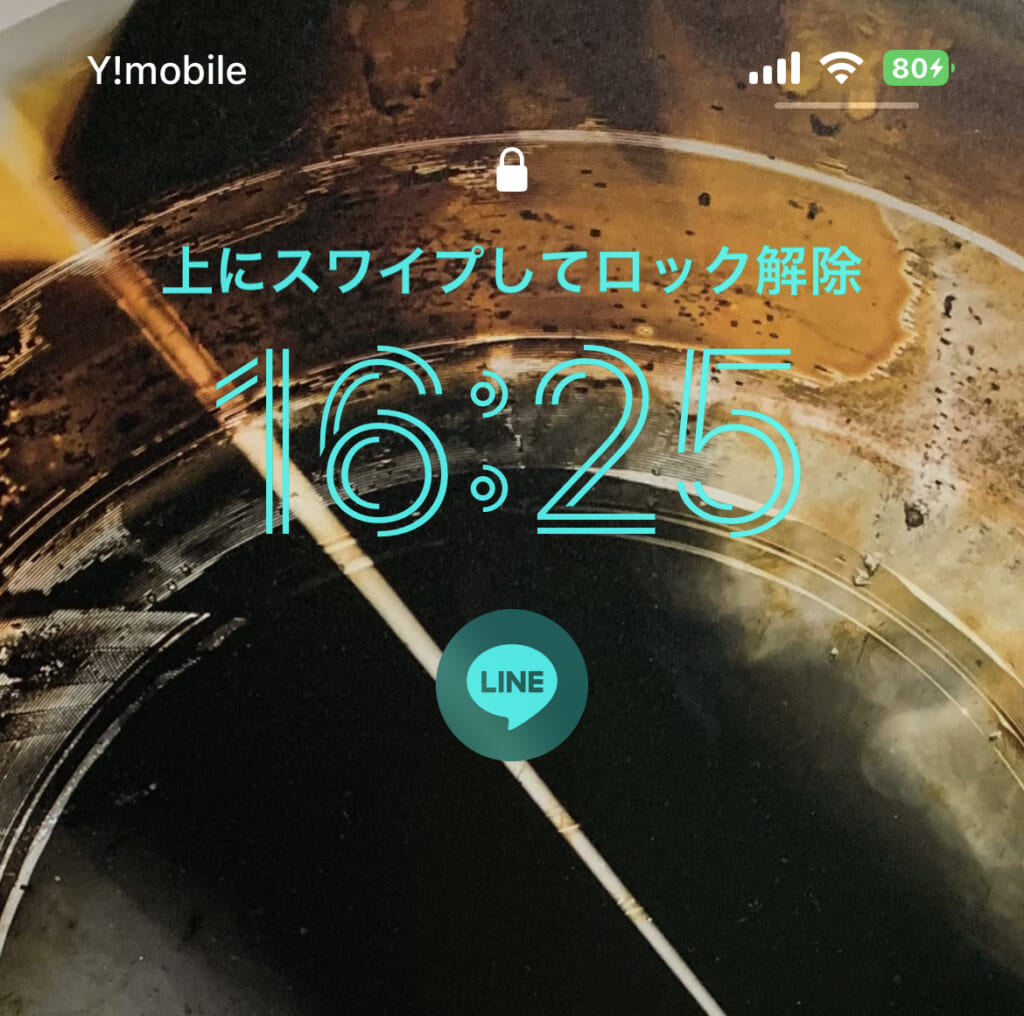
LINEのウィジェットは、ロック画面からLINEアプリを起動することができます。
- アプリの起動
LINEのウィジェットがロック画面にありますと、ロック画面から直接LINEを起動する事ができ、必要な時に素早くアプリの起動ができます。
誰かに連絡をしたい時、送られてきたLINEをすぐに確認したい時に、ロックを解除して、LINEを起動して・・という操作が省けるので、LINEをよく開く方はおすすめのウィジェットです!
また、電車の中などで、片手でスマホを操作するのが大変な時でも、ロック画面のLINEのアイコンさえタップできれば起動できるので、急ぎでLINEを確認したいシチュエーションなどでも役立ちます。
アプリのインストールはこちら

ウェザーニュース
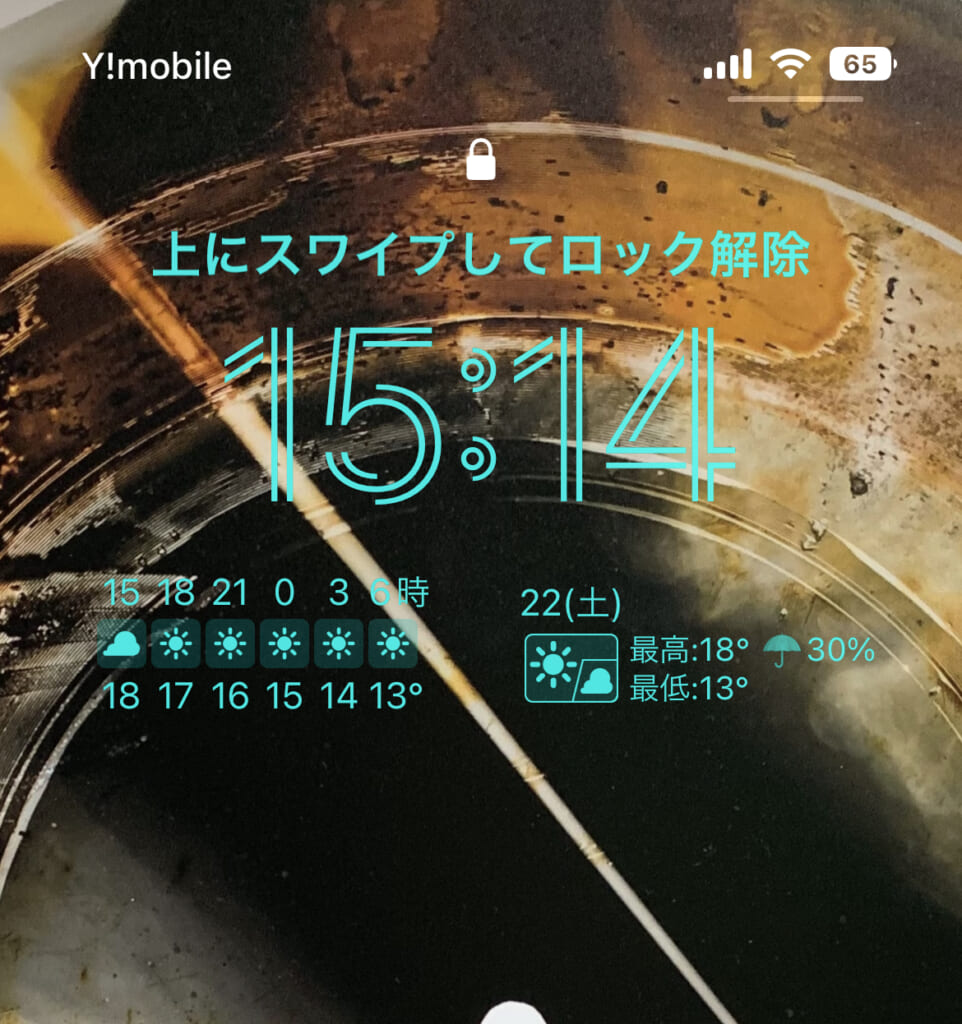
ウェザーニュースのウィジェットは、ロック画面に天気予報を表示できるウィジェットです。
- 3時間ごとの天気
- 今日の天気
- 4日間の天気
- 気温
- 降水確率
今まで天気を確認する際は、ロックを解除して、ウェザーニュースのアプリを探して起動して・・とすぐ確認できなかったと思います。
ですが、ウィジェットとして配置することで、朝起きてiPhoneの画面を見るだけで今日の天気が分かるので非常に便利です!
アプリのインストールはこちら
Launcher
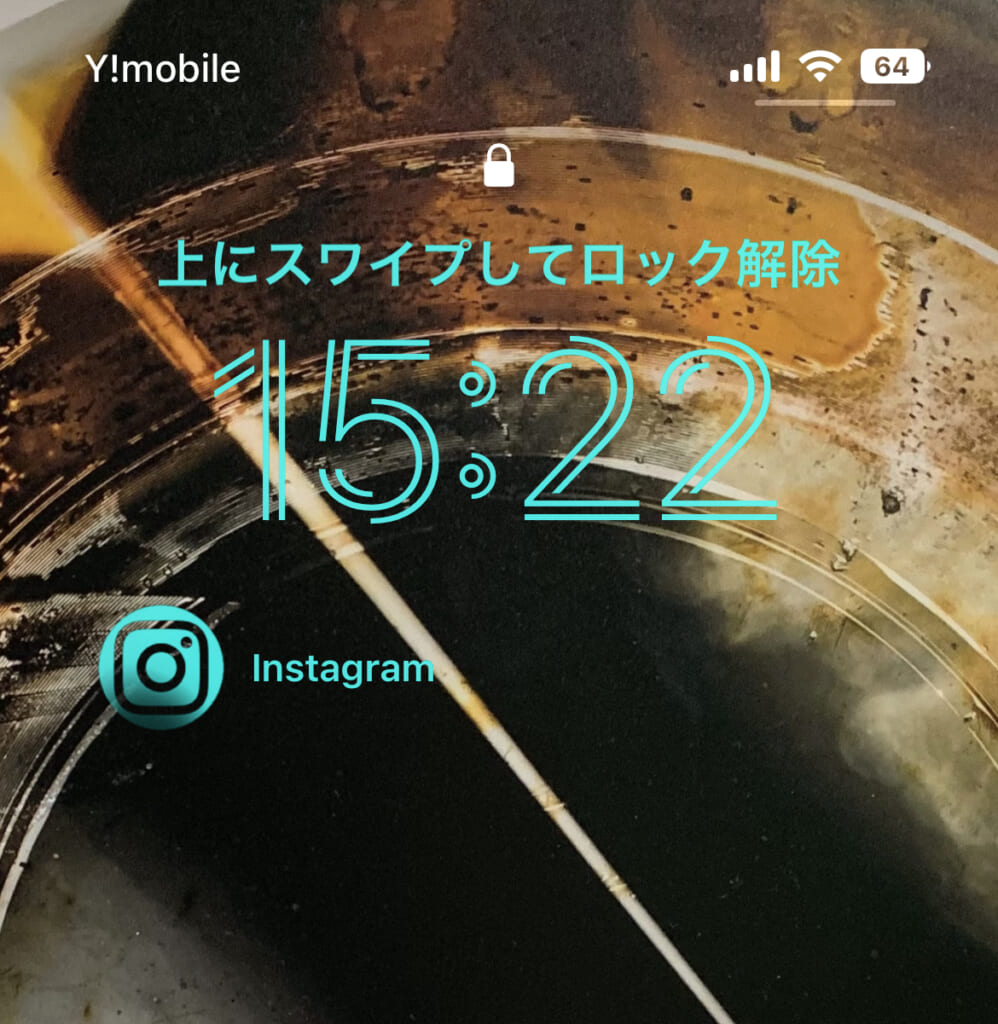
上記の画像だとInstagramと表示されており、ボタンをタップするとInstagramがワンタッチで起動できます!
ですが、本来Instagramはウィジェット機能に対応していないのです!
このようにロック画面に配置したいけど、ウィジェット対応していないアプリを自分でウィジェット化することが可能です!
そのため使いたい機能を自由自在にカスタマイズできます!
- YouTube
- Google Maps
- ブックマークを表示
など
アプリのインストールはこちら
乗換NAVITIME
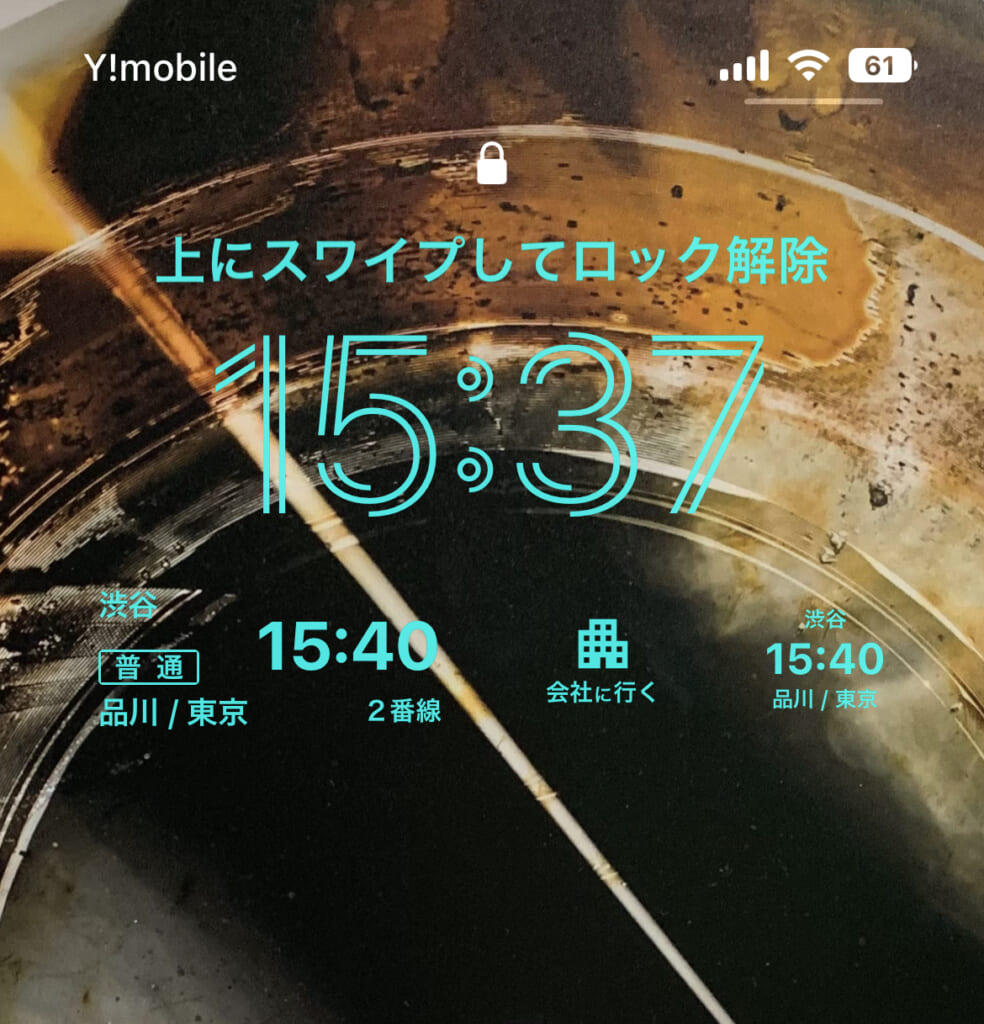
乗換NAVITIMEのウィジェットは、ロック画面に「電車」「バス」などの情報を表示できるウィジェットアプリです!
- 時刻表
- 自宅と職場の最寄駅を元にワンタップで経路検索
日常的に利用をする駅をアプリ内に登録をしておく事で、すぐに自宅への帰りルートを表示させたり、次の電車の時間を確認する事などができます!
左側の15:40と表示されている項目は設定した駅の時刻表を表示しています。
よく使う駅と、向かう方面を登録しておくと、次の電車が何時に来るかを表示してくれます。
右側の会社に行くをタップすると、事前に登録した会社~自宅のルートを表示してくれます。
アプリのインストールはこちら
Yahoo! JAPAN
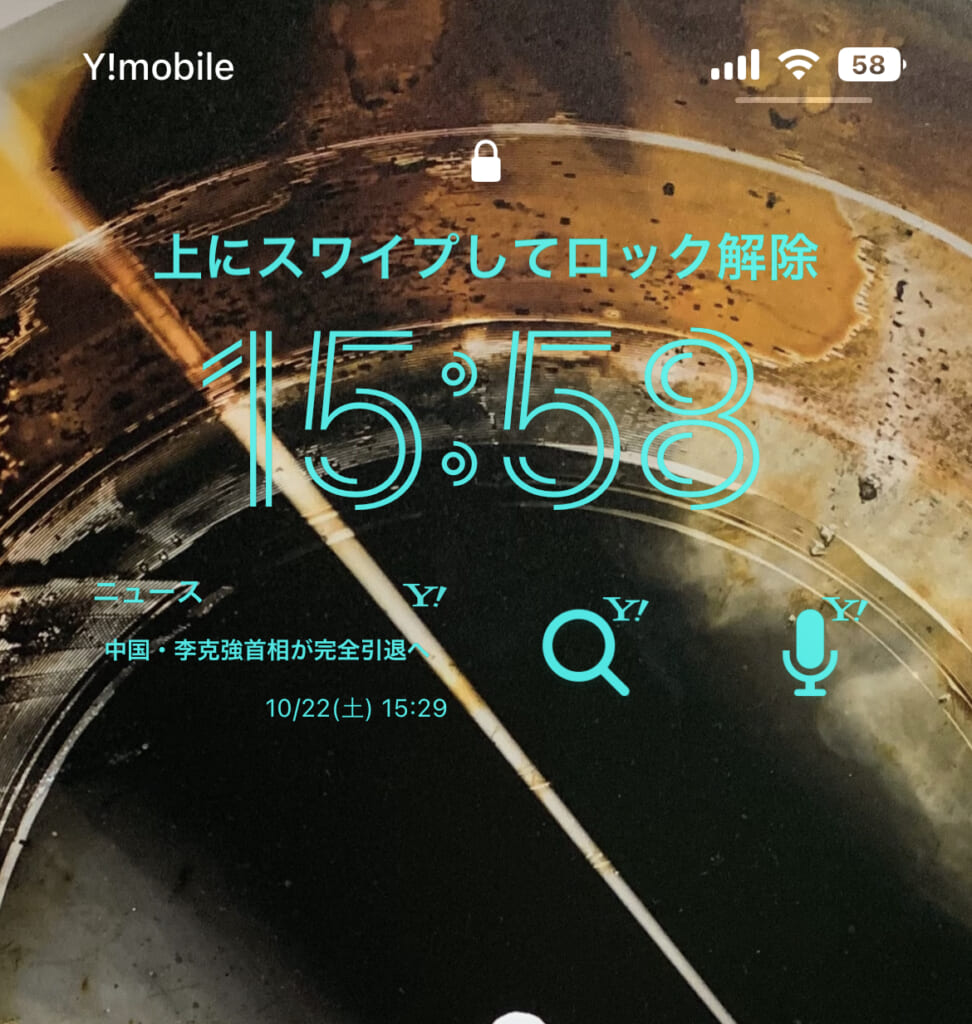
Yahoo! JAPANアプリのロック画面ウィジェットは、Yahoo!の検索、天気情報、ニュースなどを表示できるウィジェットアプリです!
今までロック画面を解除して、Yahoo!JAPANを起動して、やっと検索できる状態だったのが、ロック画面からワンタッチで検索画面までいけちゃいます!
- 検索
- 音声検索
- 天気情報
- 最新ニュース
アプリのインストールはこちら
フィットネス
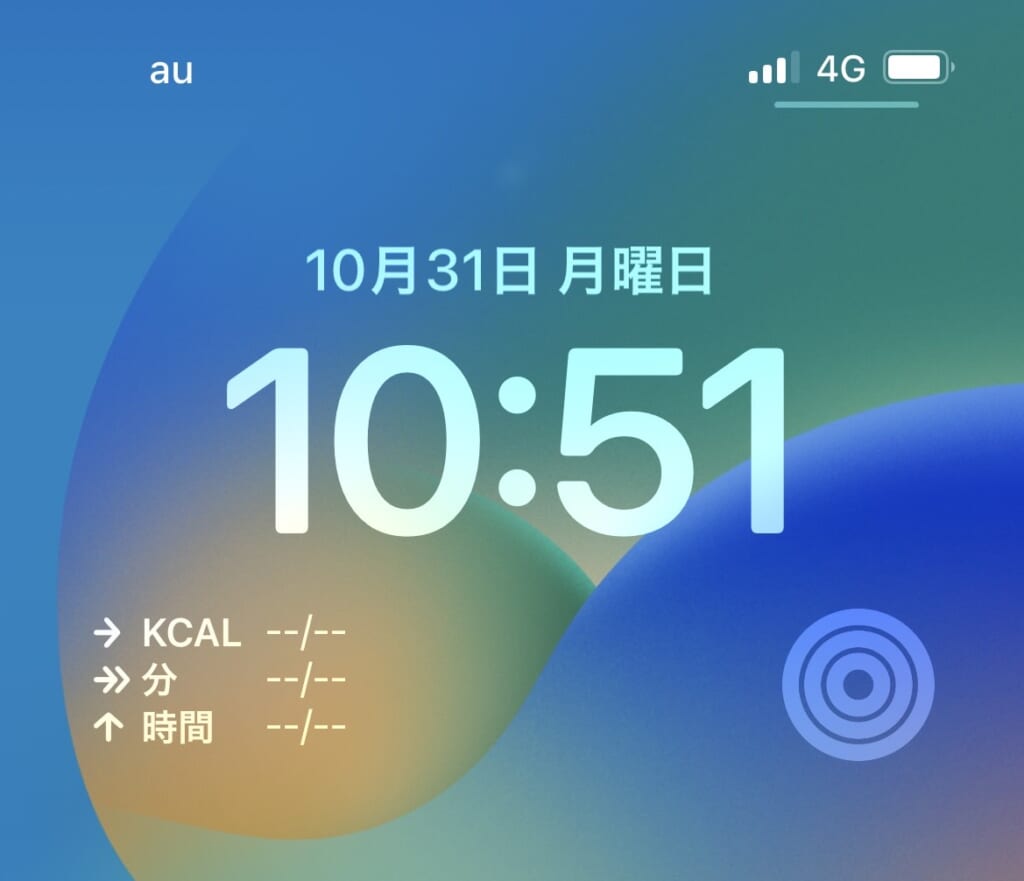
「フィットネス」アプリは元々アップルウォッチ用のApple社純正のアプリです。
機能性や利便性の好評からついに「iOS16」iPhoneでも利用ができるようになりました!
そして「フィットネス」アプリのロック画面ウィジェットは、現在の消費者カロリーや、「リング」を表示できるウィジェットアプリです!
- 「ムーブ」の進捗の確認
- 「リング」の表示
「ムーブ」や「リング」というのは現在の消費カロリーや、自分で設定をした運動量の目標値の進み具合を表すもので、ロック画面に表示をさせておく事で一目で現状が確認でき”あとどのくらい運動をすれば目標値に届く”が一目で確認できるのでとても便利です!
アプリのインストールはこちら
Apple Watchでは他にもいろいろな機能がついています!
気になる方はこちらもぜひ読んでみてください!

まとめ

いかがでしたでしょうか?
まとめは以下のとおりです。
- 「ロック画面ウィジェット」はiPhoneのロック画面に様々なアプリのショートカットを配置できる便利な機能
- 同時に配置できる「ロック画面ウィジェット」の数は限られている
- iPhoneの「ロック画面ウィジェット」に対応しているアプリは限られている
- iPhoneのバージョンが「iOS16」以上でないと「ロック画面ウィジェット」が利用ができない
- 「LINE」はアプリがロック画面から起動できる!
- 「ウェザーニュース」は天気に関する情報がロック画面で確認できる!
- 「Launcher」はよく使うアプリをウィジェット化できる!
- 「乗換NAVITIME」は自宅や職場までの電車をロック画面で確認できる!
- 「Yahoo!JAPAN」はロック画面からワンタッチでインターネット検索ができる!
- 「フィットネス」は一日の運動量の目標値をロック画面で確認できる!
ロック画面ウィジェット以外で便利なアプリはこちらから!
とても便利な「ロック画面ウィジェット」ですが、iPhoneのバージョンを「iOS16」以上に更新している必要があります。
バージョンの更新はWi-Fi環境さえあれば簡単にできますので、是非バージョンの更新をし、「ロック画面ウィジェット」を使えるようにする事をおすすめします!
ただ、「バージョンの更新」だったり「ウィジェット設定」だったりと、自分には難しいと感じる事があれば是非フォンシェルジュ提携のキャリアショップや、多くのキャリアを扱う併売店のTOP1へお越し下さい!!
androidスマホからiPhoneへのデータ移行関連のご相談も経験豊富なスタッフが承っております!
今後もスマホをより便利に利用できるよう情報を発信していきます!
皆さまの不安解決のお手伝いが少しでも出来ていたら嬉しいです!
新型iPhoneをオンラインで購入